In diesem Guide erklären wir dir die verschiedenen Methoden, die dir zur Verfügung stehen, um Downloads auf Netflix zu verwalten. Wir sprechen darüber, wie du Filme und Serien herunterlädst, um sie offline anzuschauen. Auch über die Vorgehensweise bei der Auswahl der Qualität der Downloads und wie du den automatischen Download aktivierst. Kurz gesagt, die besten Netflix-Tricks, um die Streaming-App auch ohne Internet zu genießen.
Wie du Netflix-Filme und -Serien ohne Internetverbindung herunterladen und ansehen kannst
Beginnen wir mit der einfachsten Methode von allen. Wir sprechen über das Herunterladen von Serien und Filmen für die Offline-Ansicht. Wenn du Netflix bittest, Inhalte auf dem internen Speicher zu speichern, ist es wichtig zu wissen, dass sie für den Nutzer nicht sichtbar sind. Sie können nur innerhalb der Anwendung selbst angesehen werden.
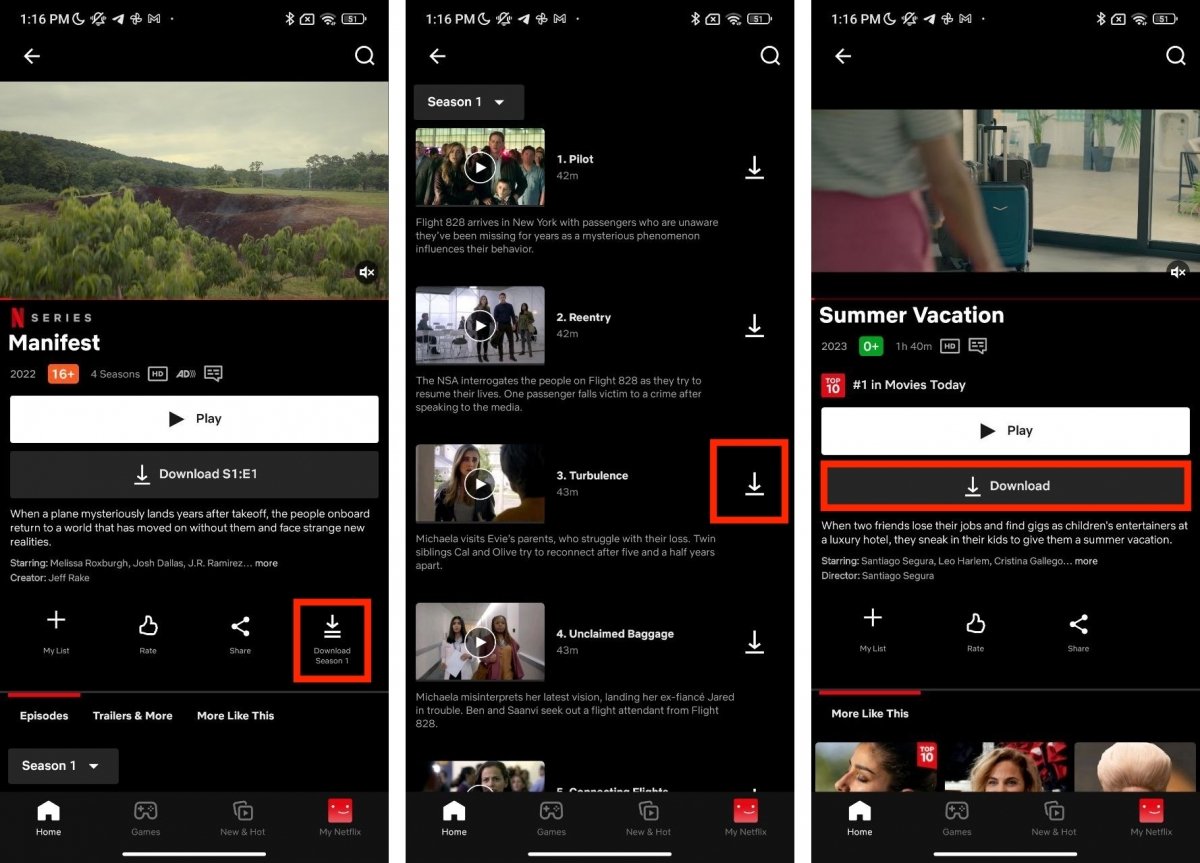 Schritte zum Herunterladen verschiedener Inhalte auf Netflix
Schritte zum Herunterladen verschiedener Inhalte auf Netflix
Da du nun diese Details kennst, öffne die Anwendung und mache Folgendes:
- Gehe zur Datei eines bestimmten Contents.
- Wenn es sich um eine Serie handelt, klicke auf die Schaltfläche Staffel herunterladen. Damit kannst du alle Episoden einer Staffel herunterladen.
- Andererseits kannst du auch einzelne Episoden herunterladen, indem du auf die Schaltfläche neben der jeweiligen Episode klickst.
- Wenn es sich um einen Film handelt, klicke einfach auf Download oder Herunterladen.
Consulta la imagen superior para conocer la ubicación exacta de cada uno de los botones mencionados.
So richtest du den Netflix-Download ein
Jetzt weißt du, was du tun musst, um einen Film oder eine Folge einer Serie auf dein Gerät herunterzuladen. Jetzt ist es an der Zeit, sich mit anderen Aspekten dieses Vorgangs zu befassen, z. B. mit der Möglichkeit, den Speicherort der Downloads auszuwählen, ihre Qualität zu ändern oder ein automatisches Downloadsystem einzurichten.
So wählst du den Speicherort für Netflix-Downloads aus
Die Wahl des Speicherorts für Netflix-Downloads ist sehr nützlich, um Platz zu sparen. Wenn du ein Handy hast, das die Verwendung einer SD-Karte unterstützt, kannst du den Platz, den die Karte bietet, nutzen, um Netflix-Downloads dort zu speichern.
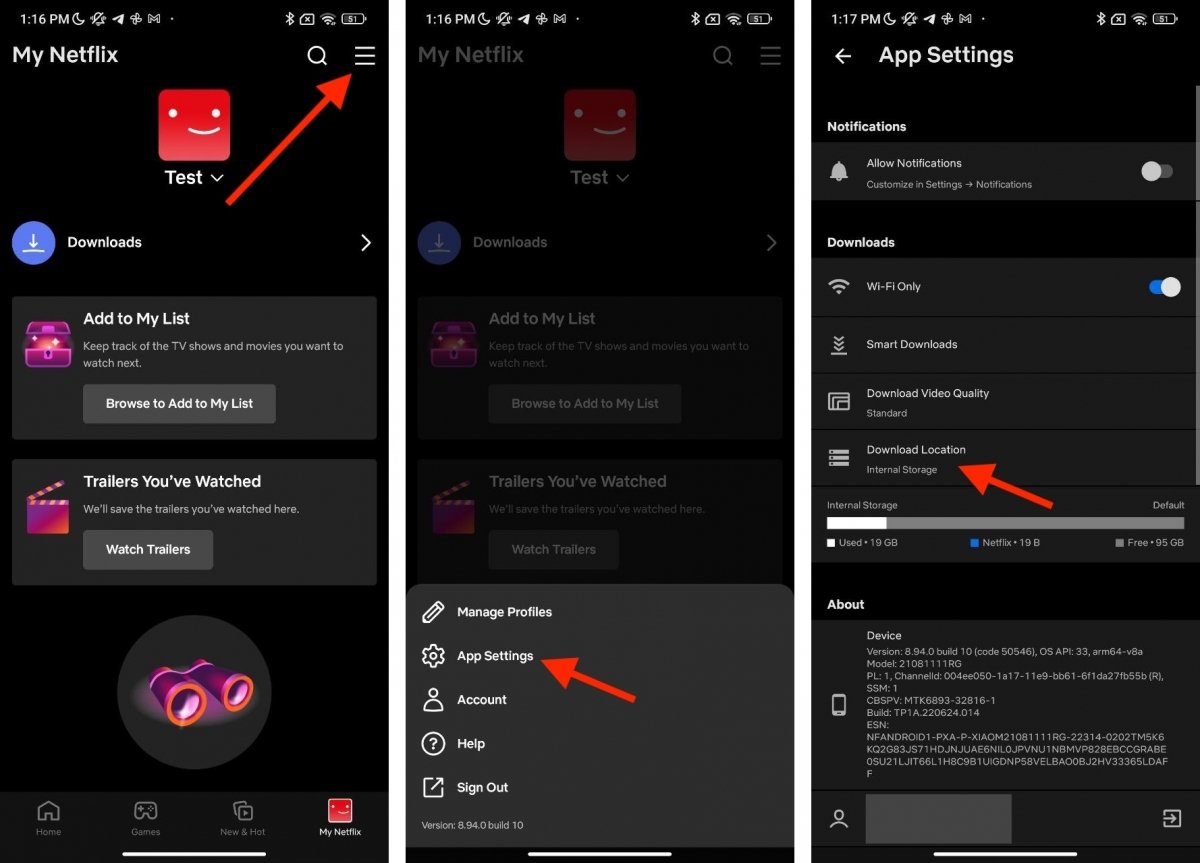 So änderst du den Speicherort der Downloads auf Netflix
So änderst du den Speicherort der Downloads auf Netflix
Mach einfach Folgendes:
- Klicke in der unteren Leiste auf Mein Netflix.
- Öffne das Menü, indem du auf die drei horizontalen Linien tippst..
- Tippe auf Anwendungs-Einstellungen.
- Schließlich suchst du die Option Download-Speicherort und markierst die SD-Karte als Standard-Speicherort.
Wie du die Qualität der Netflix-Downloads auswählst
Kommen wir nun zur Bildqualität. Dies ist ein weiterer Parameter, den du ändern kannst, um Platz zu sparen oder die Visualisierung der Inhalte zu verbessern, je nachdem, was du bevorzugst.
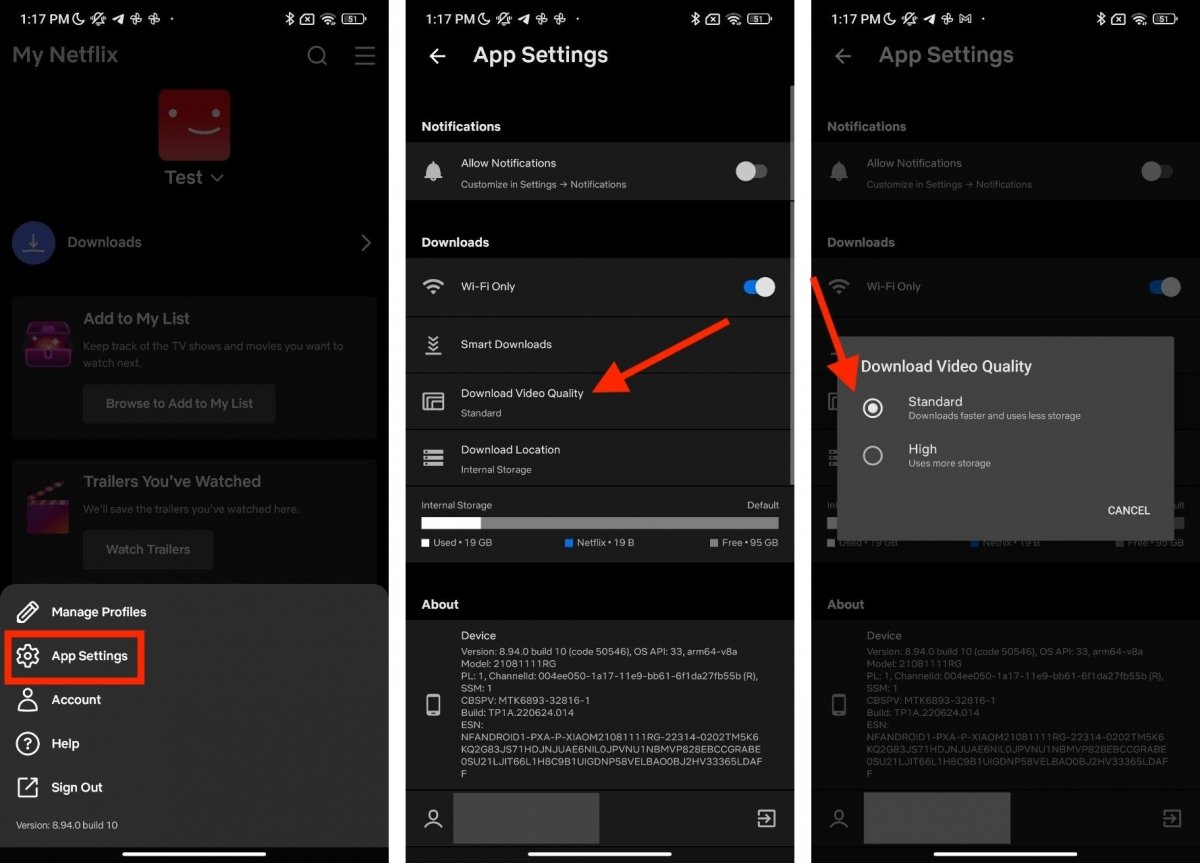 Du kannst die Qualität deiner Downloads auf Netflix ganz einfach auswählen
Du kannst die Qualität deiner Downloads auf Netflix ganz einfach auswählen
Befolge einfach diese Richtlinien:
- Öffne den Bereich Anwendungs-Einstellungen.
- Klicke auf Videoqualität des Downloads.
- Wähle die Option, die du bevorzugst. Standard ist die Standardeinstellung, während Hoch die Einstellung mit der besten Bildqualität ist.
Was sind Netflix-Autodownloads und wie richtet man sie ein?
Was ist mit Auto-Downloads? Du hast vielleicht schon von dieser Funktion gehört. Kurz gesagt handelt es sich dabei um ein automatisches Tool, das die nächsten Episoden einer Serie herunterlädt, damit du sie offline ansehen kannst. Es gibt auch eine Funktion, mit der Netflix Inhalte herunterlädt, die deinem persönlichen Geschmack entsprechen. So hast du immer etwas zu gucken, auch wenn gerade keine Internetverbindung besteht.
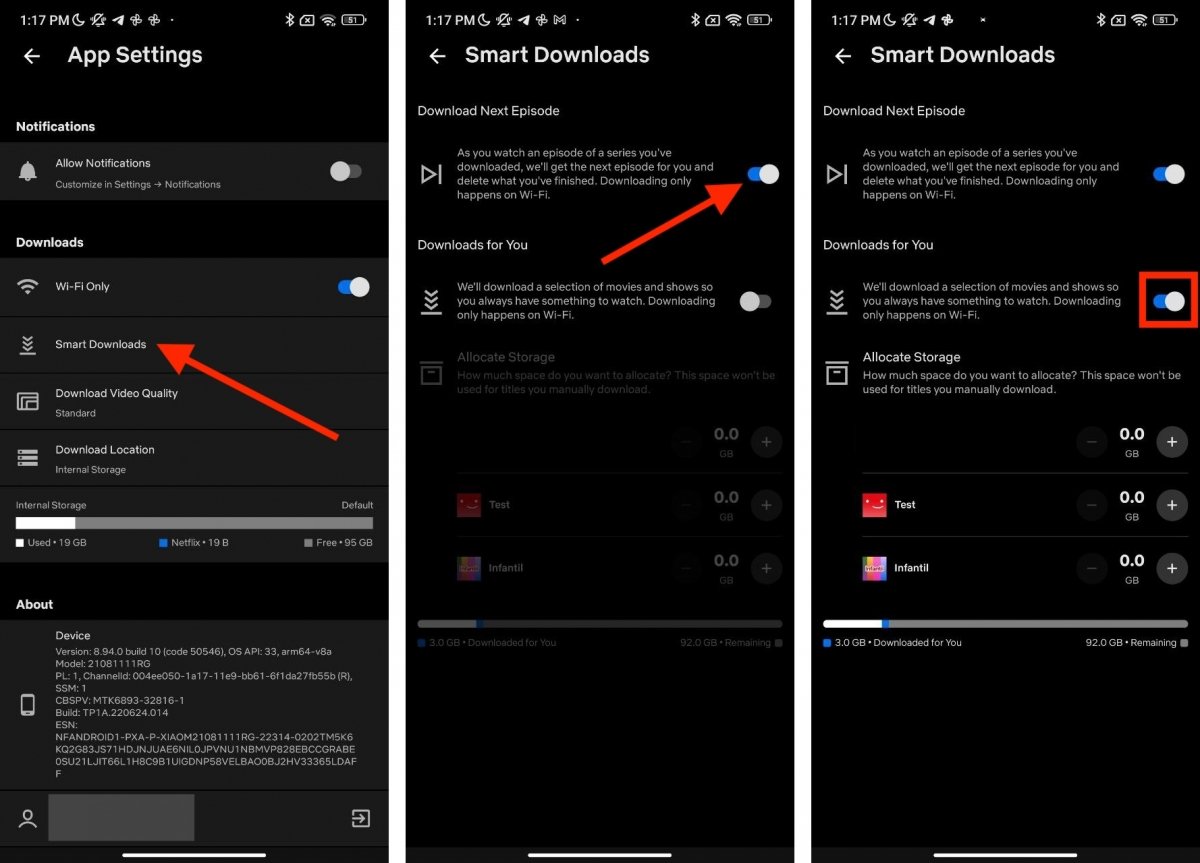 Einstellungen für den automatischen Download in Netflix für Android
Einstellungen für den automatischen Download in Netflix für Android
Klingt interessant, nicht wahr? Wenn du möchtest, dass Netflix automatisch herunterlädt, musst du Folgendes tun:
- Gehe zu Anwendungs-Einstellungen.
- Klicke auf Auto-Downloads.
- Überprüfe, ob die Option Nächste Folge herunterladen aktiviert ist..
- Aktiviere dann die Einstellung Downloads für dich, wenn du möchtest, dass Netflix automatisch Filme oder Serien herunterlädt, die dich interessieren könnten.
- Schließlich stellst du im unteren Bereich den maximal zulässigen Speicherplatz für diese Funktion ein.
So löschst du einen heruntergeladenen Film oder eine Serie von Netflix
Was ist, wenn du einen Film oder eine Serie bereits gesehen hast? In diesem Fall möchtest du die Datei wahrscheinlich löschen, damit sie keinen Platz auf deinem Gerät beansprucht.
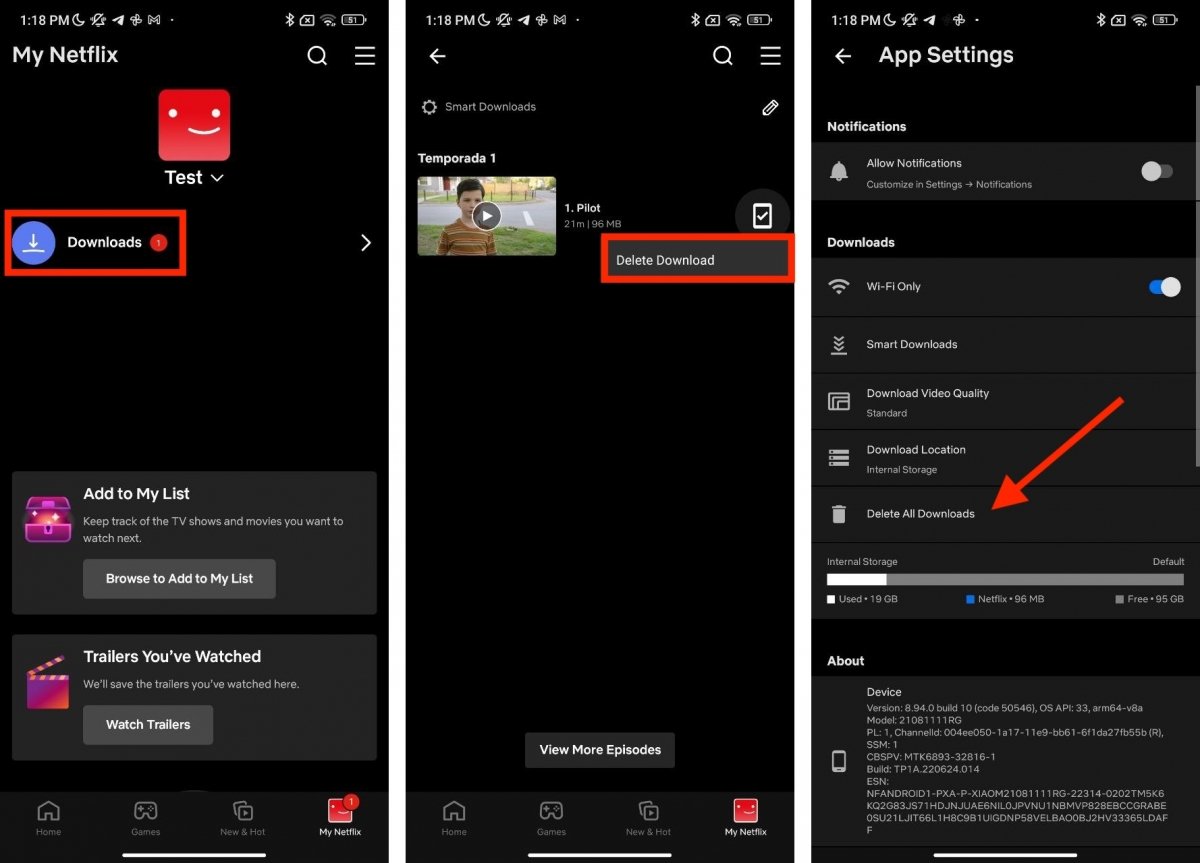 So löschst du einen Download auf Netflix
So löschst du einen Download auf Netflix
Um einen Download zu löschen, befolge einfach diese Schritte:
- Tippe unten rechts auf dem Bildschirm auf Mein Netflix.
- Klicke dann auf Downloads, um alle Artikel zu sehen, die du auf dein Handy heruntergeladen hast.
- Wenn du einen Film löschen möchtest, tippe auf das Symbol für den Download-Status. Klicke dann auf Download löschen.
- Bei einer Serie tippst du zuerst auf den Namen der Serie und dann auf das Symbol für den Download-Status der einzelnen Episoden.
- Zum Schluss klickst du auf Download löschen, um die ausgewählte Episode zu löschen.
Wie du siehst, musst du zum Löschen eines Downloads auf Netflix keinen Datei-Explorer für Android installieren. Alle lokalen Elemente dieser App werden direkt in der App verwaltet.



